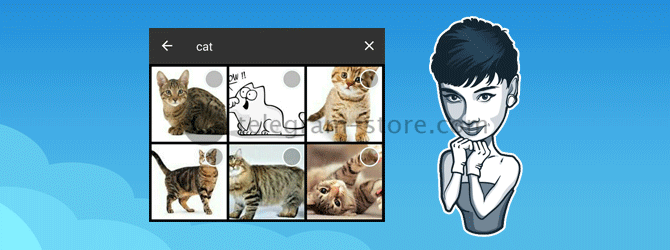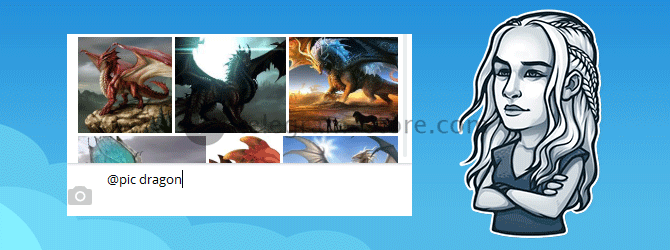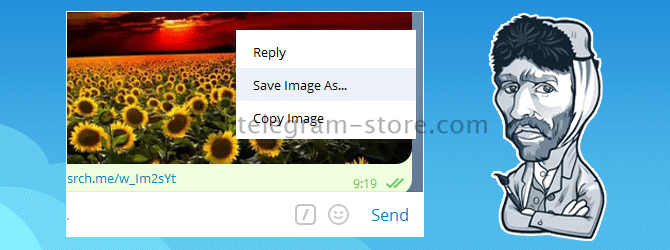Всем привет, уважаемые читатели блога AFlife.ru! За что многие пользователи так любят Телеграмм? Отбросим в сторону дифирамбы о его повышенной безопасности и ботах, и вспомним о практичности этого сервиса. Телеграмм позволяет обмениваться информацией любого формата и в достаточно большом объеме. Даже более того, в этом сервисе файлы можно скачивать и сохранять на своем устройстве. Здесь у некоторых пользователей возникает вполне закономерный вопрос: куда Телеграмм сохраняет файлы и как их найти после скачивания.
Где хранятся файлы из Телеграмм на смартфоне
Если вы активно пользуетесь мессенджером Телеграмм, то, вероятнее всего, ваши собеседники уже неоднократно присылали вам различные файлы: музыку, видеозаписи, текстовые документы или фотографии. Часть из этого вы просто просмотрите и забудете, а некоторые файлы хотелось бы сохранить на память или переслать через другое приложение или мессенджер. Но чтобы сделать это, для начала нужно понять, где искать сохраненные данные.
Современные смартфоны своим функционалом во многом способны заменить стационарный компьютер. В том числе с их помощью можно просматривать и редактировать текстовые документы в самых разных форматах, фотографии, видеозаписи. Но в отличие от компьютера, на смартфоне невозможно выбрать определенную папку для сохраненок. Телефон сам создает нужные папки и раскладывает все по полочкам. А пользователю бывает очень сложно найти на этих полках необходимую информацию.
Рассмотрим в частности смартфоны на базе Андроид. Все файлы из мессенджера автоматически сохраняются в папке «Telegram», которая опять-таки создается операционной системой телефона. Найти место хранения можно, воспользовавшись любым диспетчером файлов. Это может быть стандартное мобильное приложение или установленное пользователем.
Алгоритм поиска выглядит следующим образом:
- запустить диспетчер файлов;
- найти в нем папку «Telegram»;
- в зависимости от вида искомого файла выбрать в ней соответствующую папку («Telegram Video», «Telegram Documents», «Telegram Images», «Telegram Audio»).
Каждый файл в зависимости от его формата и вида сохраняется в определенном месте. Это очень удобно, особенно когда нужно срочно найти текстовый документ, и нет времени перелопачивать гору картинок и фотографий.
Теперь посмотрим, куда сохраняются файлы из Telegram на iPhone. На самом деле, смартфоны на базе IOS сохраняют файлы из мессенджера аналогичным способом. Поэтому для их поиска необходимо выполнить те же действия:
- запустить любой удобный файловый менеджер;
- найти в нем папку «Telegram»;
- выбрать нужный подраздел в зависимости от формата искомых файлов.
Бывает такое, что стандартный диспетчер файлов слишком запутан и неудобен для восприятия пользователя. В этом случае можно скачать и установить другой, воспользовавшись магазином APP Store или Google Play. Ни в коем случае не стоит устанавливать программу наугад с неизвестных ресурсов.
Если пользователь обменивается большим количеством файлов в мессенджере, это может привести к тому, что память смартфона переполняется, и он начинает тормозить. Заниматься вручную удалением ненужных файлов – дело долгое и неблагодарное. Чтобы повысить качество работы своего телефона и не тратить время на муторные дела, необходимо очищать кэш, подключив функцию автоматического удаления файлов. Сделать это можно следующим образом:
- запустить мобильную версию приложения Телеграмм;
- открыть меню и перейти в раздел «Настройки»;
- выбрать подраздел «Данные и диск»;
- нажать на строку «Использование диска»;
- выбрать наиболее приемлемое для вас значение срока хранения данных из предложенных.
Приложение по умолчанию устанавливает значение «Всегда», но можно выбрать «Месяц», «Неделя» или «3 дня». Таким образом, по истечении установленного срока данные будут автоматически удаляться, освобождая память смартфона.
Куда сохраняются данные из десктопной версии
Для любителей десктопной версии поиск скачанных из мессенджера файлов немного отличается. В некотором плане он даже сложнее, чем на смартфоне. Но компьютер имеет одно неоспоримое преимущество перед телефоном – пользователь может выбирать папку для сохранения файлов из Телеграмм.
В первую очередь, стоит определиться, как вообще найти папку с заветными сохраненками. Существуют два способа решения этой задачи:
- Открыть «Мой компьютер», перейти в «Диск С», войти в папку «Пользователи» и выбрать в ней свою учетную запись (если их несколько). Далее следует открыть «Загрузки» и найти там папку «Telegram Desktop». Именно сюда по умолчанию Телеграмм сохраняет все файлы.
- И второй способ, который подойдет для тех, кто плохо ориентируется в файловом менеджере. Для ОС Windows10 необходимо открыть меню «Пуск» и, не переходя ни в какие разделы, начать набирать название искомой папки («Telegram Desktop»). Компьютер предложит варианты, среди которых есть нужная папка. Открыть ее можно, щелкнув мышкой по значку. Для Windows7 процесс происходит несколько дольше. Следует открыть меню «Пуск» и в строке «Поиск программ и файлов» начать вводить наименование папки. Спустя несколько мгновений компьютер предложит варианты, среди которых можно выбрать подходящий.
Главным достоинством десктопной версии является возможность ручного выбора папки для сохранения файлов Телеграмм. Информация может храниться в любом удобном для вас месте. Сделать это можно следующим образом:
- в чате с собеседником выбрать файл, который вы хотите сохранить;
- щелкнуть на нем правой клавишей мышки;
- в появившемся перечне функций выбрать строку «Сохранить как…»;
- откроется окно, в котором можно прописать папку для сохранения файлов, тогда вам не придется искать, куда именно попали фото или документ.
Иногда возникает необходимость одновременно сохранить большое количество файлов из чата. К сожалению, в мобильной версии сделать это за раз невозможно. Чего нельзя сказать о мессенджере, открытом на компьютере. Пошаговая инструкция, как сохранить все файлы из чата сразу:
- открыть переписки в десктопной версии;
- выбрать пользователя и перейти в чат;
- нажать три вертикальные точки в правом верхнем углу;
- в открывшемся перечне функций выбрать «Экспорт истории чата»;
- после этого появится окно, где необходимо указать, какие именно файлы будут скачаны (голосовые сообщения, текстовые документы, видео или изображения), а также здесь можно установить дополнительные параметры (максимальный размер, период истории и т.д.).
Куда попадают сведения из веб-версии
Некоторые пользователи предпочитают использовать веб-версию мессенджера. В этом случае путь сохранения файлов практически совпадает с десктопной версией с одной лишь разницей: данные сохраняются в другой папке. Рассмотрим пошагово, как ее найти:
- «Мой Компьютер»;
- «Диск С»;
- «Пользователи» -> своя учетная запись;
- «Загрузки» / «Downloads».
При скачивании файлов из веб-версии мессенджер не создает отдельную папку и сохраняет все файлы в общих загрузках.
Телеграмм – это удобный сервис для общения с расширенным функционалом. Его вполне можно использовать и для обмена файлами по работе, с друзьями и близкими. Независимо от используемой версии, вся информация будет храниться на устройстве. А благодаря простым пошаговым инструкциям, приведенным выше, вы без проблем найдете ее. Автоматическое сохранение позволит не потерять интересную и познавательную информацию из каналов, сохранить фото и музыку из сообщений с друзьями, обмениваться файлами с коллегами.
Если вам понравилась наша статья, то делитесь ею в социальных сетях и обязательно подписывайтесь на обновления блога, чтобы не пропустить много чего интересного!
Источник: https://aflife.ru/messendzhery/telegram/kuda-telegramm-sohranyaet-fajly
На чтение 6 мин Просмотров 25.4к.
Обновлено 20.05.2022
Разработчики мессенджера Телеграм создали функцию «Автосохранение», благодаря которой все полученные в чатах, группах и каналах данные сохраняются в память устройства. Это существенно нагружает устройство и снижает его производительность. Поэтому немудрено, что многие пользователи нередко задаются вопросом о том, в какой папке хранятся видео и как запретить мессенджеру их автоматическую загрузку.
Куда сохраняются видео из Телеграма на телефонах Андроид, Айфоне и ПК
Путь сохранения видео из мессенджера Телеграм на разных устройства отличается, а в некоторых случаях – он полностью скрыт от глаз пользователя. Пришло время детально рассмотреть алгоритм действий на смартфонах с OC Android и iOS, а также на ПК с OC Windows и macOS.
На устройствах Андроид
При работе с устройством на OC Android достаточно просто найти папку сохранения файлов из Телеграм. Для этого необходимо пройти по пути: «Проводник» – «SD карта» – «Telegram» – «Telegram Video». Теперь пользователю достаточно решить, как поступить с данными – пересохранить их в другую папку или же удалить навсегда.
На Айфоне
Владельцам iPhone несложно отыскать сохраненные видео из приложения «Телеграм». Главное, помнить, что данные сортируются в соответствии с их типом, поэтому для поиска картинок, видео и документов необходимо открывать разные папки.
Для этого достаточно выполнить несколько простых действий: открыть файловый мессенджер, найти папку «Telegram» и выбрать директорию, соответствующую типу контента.
На компьютере
При работе с OC Windows найти сохраненные файлы достаточно просто, чего не скажешь о macOS. В последнем случае, данные скрыты, и их практически невозможно найти без специальных программ.
Поэтому остановим свое внимание непосредственно на OC Windows, поскольку здесь все видеоданные из приложения хранятся в папке «Загрузка».
Получить к ней доступ можно двумя способами:
- папка по умолчанию: «Компьютер» – «Диск С» – «Пользователи» – имя ПК – «Загрузки» – «Telegram Desktop»;
- строка поиска: в Windows 7 выбрать «Пуск» – «Найти программы и файлы» – вбить «Telegram Desktop», в Windows 10 – после нажатия «Пуск» сразу же ввести фразу «Telegram Desktop».
Теперь обсудим ситуацию с macOS. Так, поскольку здесь нет возможности напрямую получать доступ к системным данным, то единственный выход заключается в том, чтобы переопределить папку сохранения в самом приложении.
Для этого необходимо:
- Зайти в приложение.
- Выбрать раздел «Настройки», а затем «Данные и диски».
- Перейти в подраздел «Путь для сохранения».
- Задать подходящий вариант.
После этого достаточно открыть нужную папку, в которой отобразится вся сохраненная информация.
Осталось рассмотреть, где же хранятся файлы, загруженные из веб-версии мессенджера.
Когда пользователь скачивает видеоконтент, полученный от другого пользователя, то он автоматически оседает в папке «Загрузки». Найти к нему доступ можно пройдя по следующему пути: «Компьютер» – «Диск С» – «Пользователи» – «Имя» – «Загрузки».
Что сделать, чтобы файлы не занимали много места на устройстве
Все файлы, которые вы смотрели в Телеграм, сохраняются у вас на устройстве и занимают память. И потом многие пользователи жалуются на то, что не хватает памяти в телефоне. Эту проблему легко можно решить, если убрать сохранение кеша или ограничить срок его хранения.
Вот в этом канале очень подробно описывалось как это сделать:
Как отключить автосохранение
Функция «Автосохранение» способна существенно снизить производительность не только смартфонов, но и ПК. Все дело в том, что она постоянно загружает видео, которые появляются в различных чатах, группа и переписках. Благодаря заботе разработчиков у пользователей появилась возможность отключить функцию полностью или на определенное время.
На телефоне Андроид
Пользователи смартфонов с OC Android также легко могут отключить загрузку ненужных данных. Для этого необходимо перейти в раздел «Настройки», а затем в «Данные и память». Изменения необходимо внести в несколько подразделов: «Автозагрузка медиа» и «Использование памяти».
Достаточно настроить, какие типы файлов стоит загружать автоматически и задать для них лимиты по размеру.
Чтобы видеоконтент долго не занимал память устройства, достаточно настроить автоматическую очистку кеша. Это существенно облегчит работу смартфона и будет поддерживать внутреннее хранилище в чистоте.
На iOS
Владельцы iPhone любой версии могут легко отключить функцию сохранения видео и другого контента в памяти телефона из различных групп и чатов мессенджера.
Для этого достаточно выполнить ряд простых действий:
- Запустить приложение на iPhone.
- Зайти в раздел «Настройки».
- Пройти по пути «Хранилище» – «Другое» – «Сохранить входящие фотографии».
- Снять галочку напротив пунктов «Контакты», «Другие приватные чаты», «Групповые чаты» и «Каналы».
Теперь поговорим о фоновой загрузке в приложении, которая работает по немного другому принципу, чем в устройствах с OC Android. Если оно отключено, то загрузка медиафайлов автоматически остановится. Когда появится необходимость в сохранении большого объема файлов, достаточно перейти в «Настройки» – «Данные и хранилище» – «Другое» – «Фон».
Затем программа начнет загружать файлы в течение ограниченного количества времени, которого будет достаточно для различных операций. После этого она снова вернется в исходное состояние, ожидая разрешения пользователя для дальнейших действий.
В десктопной версии
Пользователи систематически заходят в Телеграм с персонального компьютера, на котором приложение сохраняет различные данные из чатов. Чтобы остановить поток «тяжелого» контента достаточно отключить его произвольную загрузку.
Пользователи обязаны учесть, что при работе с OC Windows и macOS алгоритм действий будет немного отличаться. Сначала рассмотрим работу на стандартных компьютерах, которые оснащены OC Windows.
Автозагрузка видео отключается в несколько этапов, в основе которых лежат следующие действия:
- Загружаем приложение на ПК.
- Открываем боковую панель.
- Выбираем раздел «Настройки».
- Кликаем на вкладку «Продвинутые настройки».
- Выбираем раздел «Автозагрузка медиа»;
- Снимаем галочки напротив трех пунктов: «В личных чатах», «В группах», «В каналах».
Дополнительно изменения можно внести в раздел «Данные и память» – «Управление памятью устройства». Он позволяет устанавливать ограничения для кэша, а также задавать периодичность его очистки.
Владельцы персональных компьютеров, оснащенных macOS, также могут отключить загрузку ненужного контента.
Для этого необходимо выполнить ряд действий:
- Запустить приложение.
- Перейти в раздел меню, который выглядит как шестеренка.
- Открыть пункт «Данные и память».
- В разделе «Автозагрузка» установить запрет на загрузку файлов определенного типа или полностью ее запретит.
- В пункте «Использование памяти» указать срок хранения данных (от 1 недели до 30 дней).
Если все действия выполнены правильно, автозагрузка видеоконтента прекратится.
А в случае, если понадобится сохранить какой-нибудь файл, это можно будет сделать вручную непосредственно из самого чата или временно снять ограничения в разделе «Настройки».
Внутреннее хранилище телефона или ПК постепенно заполняется ненужными файлами, которые программы загружают автоматически для экстренного восстановления данных. Мессенджер Телеграм не стал исключением, поэтому в памяти устройства появляются ненужные, а иногда и слишком тяжелые видео. Благодаря разработчикам появилось множество способов блокировать такую загрузку, что позволяет избежать определенных негативных последствий в виде заполнения памяти устройства и сбоев в его работе.
Куда Telegram сохраняет файлы, которые вам присылают в чатах другие пользователи? Найдем же тот самый Бермудский треугольник, где пропадают картинки, видео и веб-документы. Рассмотрим инструкции по поиску сохраненных материалов для Телеграм на компьютере (Windows, macOS) и смартфонах (Android, iOS).
Весь контент, который отправляют вам другие люди в Телеграм, мессенджер по умолчанию сохраняет на компьютере в папку «Telegram Desktop». Путь к ней зависит от вашей операционной системы.
Сначала разберем, где искать нужный вам веб-документ на Windows и macOS.
На Windows
На компьютерах с операционкой Windows — zip, картинки и прочее из Телеграм — хранятся в папке «Загрузки». Найти ее можно двумя путями:
Первый способ: Инструкция по пошаговому переходу до нужной папки:
- «Компьютер».
- «Диск С».
- «Пользователи».
- Ваша учетная запись.
- «Загрузки».
- «Telegram Desktop».
- Выбираете нужную картинку, документ или видео.
Второй способ: Как телепортироваться в нужную точку через поисковик.
Для ПК на операционной системе Windows 10:
- Заходите в «Пуск».
- Не переходя никуда, вводите название «Telegram Desktop».
- Нажимаете на папку с соответствующим названием и выбираете, что вам нужно.
Важно! Для ПК на операционной системе Windows 7 телепортация займет чуть больше времени:
- Заходите в «Пуск».
- Дальше нажимаете «Найти программы и файлы».
- Вводите в строку поиска «Telegram Desktop».
- Переходите в папку с этим названием и находите то, что вам нужно.
На macOS
С поиском сохраненного контента на операционке, которая стоит на технике Apple, дела обстоят сложней. Чтобы добраться туда, где Телеграм сохраняет картинки, видеофайлы и документы, нужно здорово пошаманить.
Папка эта скрыта, поэтому если у вас macOS, проще самому указать удобный для себя путь, куда Телеграм будет сохранять скачанные материалы. Делается это за 4 простых шага:
-
Заходите в Телеграм, далее в «Настройки».
-
Переходите в «Данные и диск».
-
Нажимаете на вкладку «Путь для сохранения».
-
Указываете новое место под сохранение файлового контента.
То есть вы можете всего за несколько нажатий выбрать, куда мессенджер будет сохранять присылаемые другими пользователями материалы.
Это быстрей и проще, чем искать стандартную скрытую папку.
Бонус — ручное сохранение
Чтобы не замачиваться над поиском нужного материала на компьютере, его можно сразу сохранить в удобное для вас место:
- Правая кнопка мышки (прямо в Телеграм-чате).
- «Сохранить файл/изображение/видео как…».
- Определитесь с местом, куда хотите сохранить файл.
Как скачать все файлы 1 кликом на ПК
Многим пользователям неудобно сохранять каждый присылаемый в чатах файл по отдельности. Как скачать все материалы из чата с конкретным человеком моментально одним нажатием мыши в мессенджере?
Для этого идем следующим путем:
- Выбираем нужного пользователя.
- Жмем на три точки в правом верхнем углу (настройки чата).
- «Экспорт истории чата».
- Ставим галочки на нужных материалах (фотографии, голосовые сообщения и др.).
Выставляем дополнительные параметры: ограничения по размеру скачанных материалов, путь сохранения и ограничения по датам, в которые пользователь отправлял вам сообщения.
Куда Telegram сохраняет файлы на смартфоне
Важно! Выбирать папку, куда Телеграм будет сохранять файлы, на телефоне нельзя. Присылаемый графический контент и веб-документы автоматически распределяются по уже созданным структурированным разделам.
Все полученные или отправленные файлы через смартфон Телеграм сохраняет по разным директориям в зависимости от типов материалов:
- Telegram Audio — музыка, аудиозаписи;
- Telegram Documents — документы, zip-архивы;
- Telegram Images — картинки;
- Telegram Video — видеофайлы.
Рекомендуем: 22 000+ Телеграм-каналов про спорт, секс, юмор и прочее — Онлайн Каталог.
На Андроид
Для упрощения поиска нужной папки, куда Telegram сохраняет документы и контент, воспользуйтесь диспетчером файлов для смартфонов на Android.
Путь к нужной папке в файловом менеджере короткий:
- Telegram.
- Audio/Documents/Images/Video.
Можно использовать стандартный файловый менеджер, который уже встроен в ваш гаджет, или же скачать любой другой на ваш вкус. Например, Solid Explorer, Total Commander, X-plore File Manager и др.
На IOS
Для смартфонов на iOS принцип поиска файлов идентичен тому, что описан для Android:
-
Открываете файловый менеджер.
-
Заходите в папку Telegram.
- Дальше переходите в нужный раздел в зависимости от формата: Audio / Documents / Images / Video.
Ищите сохраненные из Телеграма документы и контент в стандартном файловом менеджере. Если не удобен или не понятен — скачайте в App Store более комфортное для вас приложение.
Функция автоматического удаления
Чтобы сохранить больше места в памяти вашего смартфона, рекомендуем использовать специальную функцию для удаления ненужных файлов. С ее помощью автоматически будут стираться фото, видео и другой контент, который вы не открывали в течение определенного срока.
Найти эту функцию можно следующим образом:
-
Заходите в «Настройки» мобильной версии Телеграм.
-
Переходите в раздел «Данные и диск».
-
Нажимаете на «Использование диска».
-
Выставляете удобный для вас формат.
По умолчанию в настройках срока хранения файлов в Телеграм указан параметр «Всегда». Его вы можете поменять на «3 дня», «Неделю» или «Месяц». С помощью этой маленькой фичи Телеграм не будет засорять память на устройстве, за счет чего гаджет заработает быстрей.
Посмотрите также нашу подборку ТОП-135 лучших каналов в Телеграм! Самые увлекательные каналы в одной статье.
Где хранятся файлы из веб—версии Telegram
Процесс того, как Телеграм сохраняет файловый контент в веб-версии похож на десктопный. Есть только одно отличие в том, что конечная директория в этом пути будет «Загрузки» / «Downloads»:
-
«Компьютер»;
-
«Диск C»;
-
«Пользователи»;
-
Имя учетной записи;
-
«Загрузки».
Уверены, теперь вы не потеряете важные картинки, документы или видео! Сохраните эту инструкцию на всякий случай в закладки.
Вы используете Телеграм только для общения? Тогда его потенциал раскрыт для вас только на 10%.
В этой статье ТОП-100 самых полезных Телеграм-ботов. Их можно использовать для подборки музыкального плейлиста, продажи услуг, получения знаний в любой сфере, знакомств в интернете и многих других задач.
2016-11-15 20:23:00
Рубрика:
Новости
Функционал
Правильно подобранная фотография порой позволяет выразить собственное мнение намного красноречивее каких-либо слов. Помимо способов поиска и добавления изображений в чат, в статье будет подробно рассказано, как сохранить фото из Телеграмм в памяти смартфона или ПК, чтобы пополнить личную коллекцию интересной картинкой.
Как найти и добавить изображение
На мобильных устройствах, работающих под iOS и Android, разработчиками мессенджера Telegram предоставлена функция поиска фотографий, которой можно воспользоваться непосредственно в процессе диалога. Рассмотрим, как это работает на разных ОС.
Для iOS:
- В обычном или групповом чате открыть меню прикрепления файла (кнопка в виде скрепки).
- Выбрать пункт «Find images» («Поиск изображений»).
- В открывшемся окне выбрать вкладку «Images» («Изображения»).
- В строке поиска ввести необходимый запрос.
- Из предоставленного результата отметить один или несколько интересных вариантов и нажать «Send» («Отправить»).
- Картинка добавится в диалоговом окне, при этом фото сохранится в Телеграмм на облачном сервере, поэтому пользователь будет иметь к нему доступ, зайдя с любого устройства.
Для Android:
- В диалоговом окне открыть меню прикрепления файла.
- Выбрать пункт «Gallery» («Галерея»).
- В открывшемся окне нажать «Search web» («Веб-поиск»).
- В строке поиска ввести запрос.
- После того, как система найдет картинки, соответствующие запросу, необходимо отметить одну или несколько и нажать «Send» («Отправить»).
- Файл добавится в диалог и автоматически сохранится в галерее.
Для десктопной версии Telegram такой метод поиска изображений пока отсутствует. Однако для реализации данной функции всегда можно воспользоваться помощью ботов. В частности, встроенный бот @pic позволяет находить нужную картинку прямо в диалоговом окне. Для этого необходимо:
- Набрать @pic [запрос] (например, @pic dog).
- В окне диалога появятся варианты фото, соответствующие запросу.
- Выбрать подходящий вариант, нажав на него.
- В диалог добавится изображение с прикрепленной ссылкой, перейдя по которой можно найти больше фотографий данной тематики в интернете.
Кроме того, существует много тематических каналов с подборками качественных фотографий с любыми сюжетами. Например, @photos_telegrams – в сообществе используется удобная система тэгов, позволяющая легко найти нужное изображение.
Как сохранить фото из Телеграмм на свой смартфон или компьютер
Как известно, все файлы, пересылаемые пользователями Telegram в обычных и групповых чатах, хранятся на облачном сервере. Однако иногда понравившуюся картинку необходимо сохранить на своем устройстве. Для этого следует выполнить такие манипуляции:
- Нажать на фотографию – для iOS и Android, или навести на нее курсор и нажать левую кнопку мыши – для ПК.
- Файл откроется в новом окне.
- В правом нижнем углу нажать служебную кнопку (три вертикальные точки).
- Выбрать пункт «Save» («Сохранить») – для iOS и Android, или «Save as…» («Сохранить как…») – для ПК.
- На смартфонах все фото сохраняются по умолчанию в папке «Telegram», которая автоматически создается в каталоге фотографий. Для персональных компьютеров необходимо самостоятельно указать место на жестком диске.
Второй способ сохранения картинок еще проще:
- Совершить долгое нажатие на фотографию – для iOS, нажать рядом – для Android, или навести курсор на фото и клацнуть правой кнопкой мыши – для ПК.
- В контекстном меню выбрать пункт «Save» – для iOS и Android, или «Save as…» – для ПК.
- Место для хранения таких файлов определяется аналогично предыдущему варианту. То есть для смартфонов – папка «Telegram», для компьютеров – папка на жестком диске, определенная пользователем.
Исключение для секретных чатов
Вышеизложенные варианты сохранения изображений из Телеграмм справедливы для стандартных сообществ, в секретных чатах дело обстоит точно также, за исключением того, что нельзя делать скриншоты.

Содержание
- Где приложение Телеграм хранит фотографии
- Сохраняем фото из Телеграма в 2023 году
- На телефоне
- На компьютере
- Автоматическое сохранение фото из Telegram
- На смартфоне
- На десктопной версии
- Как сохранить самоудаляющуюся фотографию
- Почему Телеграм не сохраняет фото на телефон?
Телеграм – простое в использовании приложение, востребованное за счет своей доступности и удобства. Но, даже с более простыми мессенджерами, случаются проблемы. Например, многих интересует, почему Телеграм не сохраняет фото на телефон.
Где приложение Телеграм хранит фотографии
Где находятся картинки или музыка из сообщений в приложении, сразу понять сложно. Сохранение происходит в память телефона, и посмотреть их можно в галерее. Надо ее открыть на мобильном и там будут все файловые документы из видео и фото.
Где хранятся фото на компьютере?
Через приложение, на компьютере, под управлением MAC или Windows ситуация немного другая. В настройках приложения можно задать место хранилища по умолчанию. Но во время сохранения изображения либо любого другого файла, диспетчер загрузок системы все равно будет предлагает выбрать место для сохранения объекта.
Сохраняем фото из Телеграма в 2023 году
Сохранять полученные фото или видео можно на Telegram iOS Айфона, на мобильном с операционной системой Андроид, например – Samsung, либо на компьютере. Приложение дает возможность это делать вручную.
Автоматическое скачивание работает по умолчанию. Однако, когда надо сохранить файл в галерею в определенную папку, нужно воспользоваться одним из способов.
На телефоне
Сохранить фотографии на Айфон или мобильный с Андроид можно. Алгоритм действий:
- Зайти в переписку, выбрать изображение.
- Кликнуть на него, чтобы раскрыть во весь экран.
- Кликнуть по точкам, которые располагаются вверху с правой стороны.
- Нажать на «Сохранить в галерее».
Внизу экрана видно уведомление о скачивании. Сохранить фото из мессенджера получится и не устанавливая дополнительные программы на телефоне.
На компьютере
Перед тем, как сохранить фото из Телеграма на ПК, стоит найти соответствующий пункт меню. Скачивание в Telegram на компьютере осуществляется так:
- Зайти в приложение, открыть необходимую переписку.
- Кликнуть на изображение правой клавишей мышки.
- В меню зайти в «Сохранить как».
- Всплывет окно, где можно не только отметить папку, но и изменить имя файлового документа.
- Кликнуть на кнопку для подтверждения, она располагается внизу с правой стороны.
На заметку!
Мессенджер скачивает фотографии на компьютер по умолчанию в папку Телеграм Десктоп. Она находится по адресу: Диск С/Users/Имя пользователя/Downloads/.
На компьютере с МакОс увидеть системные папки иногда сложно. Чтобы легко искать файлы, следует создать отдельный ярлык и выбирать его при каждом скачивании изображения из мессенджера.
Автоматическое сохранение фото из Telegram
При необходимости можно переносить фото с Телеграм в галерею. Эта функция присутствует на компьютере и телефонах. Работает по умолчанию. Чтобы проверить, следует зайти в настройки. Установка дополнительных сервисов не требуется. Все, что нужно, уже находится в меню.
На смартфоне
Многих интересует, куда Телеграм сохраняет файлы на Андроиде и Айфоне. В галерею. Настройка автоматического сохранения:
- Зайти в настройки приложения.
- Нажать на «Данные и память».
- Кликнуть на сеть, где требуется автосохранение.
- Поставить ползунок сверху.
- Запустить ползунок для фотографии.
- Ползунком сверху получится задать расходование трафика.
Чтобы изображения были видны, следует зайти в «Настройки чатов», нажать на «Сохранять в галерее». На Айфоне запустить сохранение снимков в Телеграме получится идентичным способом. Отличие лишь в оформлении интерфейса. Для доступа в базовые параметры, надо кликнуть на шестеренку внизу с правой стороны.
На десктопной версии
Чтобы не терять время на удаление ненужных файлов на компьютере, необходимо запустить автоматическую загрузку. Алгоритм действий:
- Зайти в «Настройки».
- Кликнуть на «Настройки чата».
- Чтобы скачать галерею как на Айфоне, во всплывшем окне, снизу нужно войти в «Настройки автозагрузки медиа».
- Получится выбрать, какие данные нужно перекинуть, а что вытащить: снимки, гифки, сообщения голосом.
- Сделать установку требуемых параметров и выполнить сохранение.
Помимо этого, можно почистить память. Но главное не забывать, что тогда сотрутся все файлы, которые не были сохранены на ПК или другом устройстве.
Как сохранить самоудаляющуюся фотографию
Как сохранить фото из Телеграма в галерее, которые самоудаляются, интересно многим. На уровне приложения, это сделать невозможно. Но если сохранить все же надо, это делается посредством скриншота экрана.
Если встроенный скрин не работает в секретном чате, следует установить любой скриншотер из маркета и выполнить действия повторно. Скачать секретный снимок с мессенджера на компьютер получится через скриншот экрана. Для этого применяют встроенные возможности или дополнительные программы, к примеру, Лайтсшот.
Увидеть скаченные изображения в приложении смартфона можно 2 способами — в галерее или через проводник. Но если с галереей проблем нет, то с проводником все наоборот, тут часто случаются сложности.
Почему Телеграм не сохраняет фото на телефон?
Все, что пользователь отправляет в беседы, будь то текстовое сообщение, фотографии, видеоролики или СМС голосом, сохраняется на сервере Телеграм. Даже когда страница активируется на новом мобильном, и человек заходит в чат, где беседовал, все файлы прогрузятся из интернета.
На заметку!
Если скачивать из чата в галерею желания нет, то данную функцию выключают. А если пользователь переживает, что ранее отправленный файл собеседник спустя время удалит, тогда следует запустить автосохранение, чтобы осталась локальная копия.
Запуск и выключение сохранения проводятся в одном месте настроек приложения. Не качаются фото или телефон их не загружает, когда что-то настроено неверно. Лучше все перепроверить.
Прислушавшись к рекомендациям специалистов, получится сохранить любые файловые документы и не беспокоиться, что что-то пропадет. Все сохранится в папке. Главное, соблюдать инструкции экспертов.